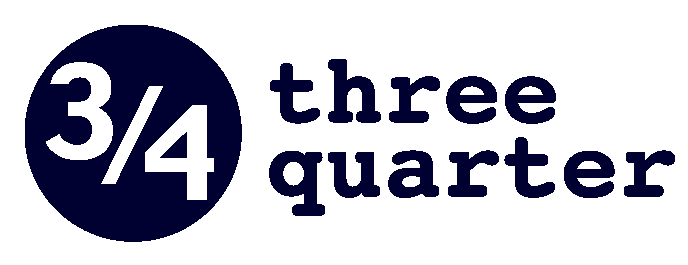ホームページをリニューアルしました(画像がうまく表示されない方ご確認ください)
いつも 3/4 three quarterをご愛顧いただきまして
ありがとうございます。
この度、ホームページをプチリニューアルいたしました。
新商品のご案内やInstagramの新規掲載をより見やすくなればと思います。
また、新機能として、StaffのコーデSnapを新設しました。
少しずつ掲載していく予定です。
ご参考にしていただければと思います。
ホームページをリニューアルしたのに際し
一部でうまく表示されていないことは確認されました。
(New Itemの写真が縦に並んで表示される/Online Storeのアイコンは複数表示される)
不具合の原因は、いままで見ていただいていたデータが
スマートフォン/パソコン内に残っていて、
更新した内容がうまく反映してないようです。
うまく表示されていない方は
下記方法でキャッシュのクリアを行っていただきたいです。
《スマートフォンの場合》
◆iPhoneの場合
ホーム画面から [設定]→ [Safari]を選択します。
[詳細] →[Webサイトデータ]をタップします。
[編集]ボタンより[harmonyinc.co.jp]を選択し[削除]をタップします。
※[全Webサイトデータを削除]も可能ですが、他のサイトのキャッシュもクリアされるので
個別に削除されると他のサイトはそのまま維持されます。
◆Android端末(Chrome/標準ブラウザ)の場合
メニューアイコンから[設定]をタップします。
[アプリと通知] → [chroneまたは標準ブラウザ] → [ストレージとキャッシュ] の順にタップします。
[キャッシュを削除] をタップします。
《パソコンの場合》
◆Chromeの場合
[Google Chromeの設定]アイコンをクリックします。
[設定]から[詳細設定を表示]を選択します。
[プライバシーとセキュリティ]内で[閲覧履歴データの消去]を選択します。
[キャッシュされた画像とファイル]チェック・ボックスを選択します。消去する期間を選択します。
[閲覧履歴データをクリアする]をクリックします
◆Microsoft Edgeの場合
使用しているIEおよびWindowsのバージョンによって多少異なります。
[設定など]のアイコン(…)をクリックします。
[設定]をクリックします。
設定の画面から[プライバシー、検索、サービス]を選択します。
[閲覧データをクリア]の項目の[クリアするデータの選択]ボタンをクリックします。
[閲覧データをクリア]ウィンドウから[時間の範囲]を選択します。
[キャッシュされた画像とファイル]のチェック・ボックスを選択します。
[今すぐクリア]ボタンをクリックします。
上記手順でキャッシュをクリアしていただければ
ホームページもきれいに表示されますので
お試しくださいませ。